- 情侣 美女 手稿 小清新 满背 手指 手臂 腹部 臀部 颈部 头部 腿部 脚部 胸部 肩部 腰部 背部 手部 半甲 图腾 关公 龙 凤凰 明星 狼 老虎 狮子 老鹰 神兽 人物 宗教 佛观音 鲤鱼 蝎子 动物 植物 独角兽 星座 欧美 卡通 日本 字符 蛇 女性 男性 3d school 花臂 英文 披肩龙 死神 天使 羽翼 麒麟 经典 其他 小猪 蜜蜂 彼岸花 雪花 蜥蜴 锁骨 脚踝 豹纹 船锚 天鹅 嘎巴拉 羽毛 蜻蜓 星星 手枪 汉字 武士 猴子 心电图 条形码 公鸡 唇印 五芒星 眼镜蛇 羊头 豹头 匕首 蝙蝠 蒲公英 海豚 米老鼠 鲨鱼 钟馗 撕皮 鸽子 藏文 招财猫 老鼠 海贼王 菊花 熊猫 象神 六芒星 四叶草 乌鸦 孔雀 百合花 梵文 心形 金鱼 肖像 唐狮 恶魔 梅花 另类 十字架 手链 豹子 眼睛 皇冠 莲花 小狗 钥匙 蕾丝 兔子 蜘蛛 樱花 骷髅 燕子 大象 蝴蝶 小鹿 马 藤蔓 狐狸 小鸟 蝴蝶结 猫头鹰 牡丹花 字母 小猫 耳朵后根 翅膀 钻石 玫瑰花 般若 五角星 屁股上 手背 脖子 后背 手腕 胳膊 黑灰 个性 二郎神杨戬 鸽子血 貔貅 荧光 花旦 齐天大圣孙悟空 纹身手稿 查看更多分类.....
如何用ps做纹身海报(ps软件如何做海报)
怎样用PS制作海报?
一、新建画布 文件——新建 或者 快捷键Ctrl+N ● 海报的设置如下图: ● 传单的设置如下图: 按确定进入操作区。 二、载入图像 选图很重要。喷绘海报比手绘更具备条件。所以所选的图尽量要贴近所做海报的主题。或者清新简单。能足够吸引人。颜色尽量不要太复杂太深。要注意,无论是喷绘海报还是手绘海报,字才是主角。图像只是陪衬。 1、①文件——置入 ②文件——打开。将打开的图拖入到你新建的操作区。 注:要拖打开的图片到新建的操作区时要注意工具栏选中的图标为 注:工具栏: 此为新建的操作区 2、载入的图像可以调整大小。 ①编辑——变换——缩放 ②按Ctrl+T. 注:若要保持图像形状不变。可按住Shift键再调整图像大小。 3、载入的图像如果是位图(位图:文件后缀名为.jpg .bmp .gif .tif 等)像素要高。至少要几百。因为海报大。放大后如果像素不高会模糊不能达到你所要的本来效果。 如:(放大到实际像素,模糊了,没有之前的清晰。) 载入的图像如果是矢量图(矢量图:文件后缀名为.ai .eps等)。就不需要注意到像素。 矢量图无论怎么放大都不会变形模糊。 刚载入的图像 调整后的图像 注:可以通过工具栏的查看放大到实际像素后的图像情况。 17.8%表示在屏幕上所显示图像大小 实际像素。 三、加字 海报上的字是传达信息的最主要的部分。因此,主要信息如标题头要醒目。 所用的为工具栏上的 1、在此图标上单击鼠标右键。 可以添加横排文字和竖排文字。(蒙板工具可待以后深入再了解) 2、输入文字后,双击屏幕右下角的你所编辑的图层即 可完成编辑。 或者单击工具选项栏的 注:①工具选项栏。你选中工具箱里的任一工具。菜单栏下的工具栏都会跟着变化。 这是文字工具的工具选项栏。 电脑原有的字体太少。字体可以上网下载。也可以找我拿。 画笔也是如此。可以上网下载各种笔刷。如云彩、花纹之类的。 还有很多资源是可以直接利用网络进行下载,避免繁琐的工作过程,这些有兴趣的以后可以深入研究。 选择字体 改变字体大小 改变字体颜色 ②调板泊窗 3、对文字添加效果 双击字层 调板(指中间工作的区域) 即可根据需要对所选文字进行编辑。 注意,当你要编辑某个文字层时,一定要先选中它。即使文字图层处于选中状态。 蓝色即为选中。只要单击下你所要选的字层即可选中。 注:左边的眼睛代表可见,如果你暂时不需要某图层,想隐藏它,只需单击下眼睛即可。 编辑好你所想要的图层样式后按确定。 里面各种图层样式希望大家自己动手操作。这里就不一一说明。有什么问题可以百度或者问我。 如对“年年有鱼”进行这样的调整后: 文字效果的差别: 4、对文字进行变形(还是要在图层选中的前提下) ①工具栏选线的 注意其中的水平和垂直。根据你添加的是横排还是直排字层加以运用。 ②编辑——变换——变形 水平还是垂直变形的变换按键。变形完后按 完成。 5、要移动各个图层、字层时,先选中 再进行图层、字层移动。 注:字层的样式及变形,对于图层同样适用。 四、存储 文件——存储为 或者 Shift+Ctrl+S 选择保存的目录,改变文字名,最关键的是存储的格式。 常用的有三种: ① 存储为PSD格式。 按确定即可。这样所保存的文件所有图层保留,再用PS打开后可以在原有基础上进行编辑变化。但是这种格式的文件占用空间大。如果没有需要再编辑的图像可以不用保存为PSD,以节约空间。 ② 存储为JPG格式。 同样按确定即可,不需要更改任何选项。这样保存的图像极为我们最为常见的JPG格式的图像。占用空间小。一般喷绘海报可保存为JPG格式。但JPG格式有些颜色会失真,保存完查看会发现有些颜色并不是之前操作时所满意的颜色,这就是JPG与接下里第三种TIF的区别。相对的,JPG格式的文件所占用的空间要小于TIF格式的文件。 ③ 存储为TIF格式 选项有变动,如图所示。建议喷绘海报要拿去店里喷绘时存储为TIF格式,虽然占用空间大于JPG,但颜色较不失真。 注:做喷绘海报完后,建议将图像保存为两种格式文件,一个为PSD,一个为TIF。前者是以防止需要编辑变动更改。 一张喷绘海报,最简单的过程大概是这样。 其他的,如工具栏各种工具的功能,菜单栏各种选项的功能,希望你们在制作过程中自己试试,不懂的百度或问人。因为PS很强大,咱很渺小。也不知道要怎么讲讲些什么,所以重在动手实践。还有,教程之类的东西虽然看着很繁琐但确实很受用。可以根据教程的步骤来作图,这样记得比较快。 接下来再简单讲讲几种工具的功能。 一、矩形选框工具 在图像上选取一部分图像对其进行编辑。如拷贝、剪切等,还可以对其进行颜色更改。 注:颜色更改:图像——调整——色相/饱和度 二、套索工具 与矩形选框工具的功能类似。区别在于套索工具可以选取不规则图形。 三、裁切工具 注:如果你想取消上一步的操作 ① 编辑——还原状态更改/前进一步/后退一步 ② 窗口——历史记录,将历史记录窗口调出来, 不需要裁剪这个步骤的话,只需点一下上面的变形文字这个步骤,即可还原到裁剪之前的状态。也可以点击移动,直接还原到变形文字之前的状态。 四、油漆桶工具 填充背景所用。 五、画笔工具 六、橡皮擦工具 这两者都可顾名思义。 注:凡是右下角有个黑色小三角形的工具,都可单击鼠标右键以弹出更多工具选项。
打开PS软件,然后按照海报的尺寸新建画布,然后根据海报的内容要求进行绘制,绘制完成之后保存即可。
你的提问,是一个无边无际的问题,所以、只能告诉你:按照你的要求去做。
海报:750px *250px
打开PS软件,然后按照海报的尺寸新建画布,然后根据海报的内容要求进行绘制,绘制完成之后保存即可。
你的提问,是一个无边无际的问题,所以、只能告诉你:按照你的要求去做。
海报:750px *250px

用ps怎么做出纹身图片的线条图
步骤如下: 1、我们首先打开图片,ctrl+j复制图层。2、ctrl+shift+u去色。3、ctrl+j复制去色过的图层,然后ctrl+i反相。4、调整该层混合模式为颜色减淡,然后你会发现,图片变成了白色。5、滤镜-其他-最小值,调整数值到满意效果,数值一般不超过5。 6、调成好之后点确定,最终效果如下:
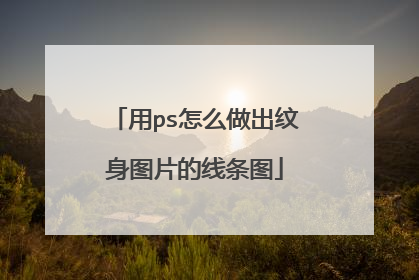
如何用PS制作海报教程,大家是如何做的呢?
首先打开ps软件,然后创建一个空白的文档,然后把底部的图片加上白色,再创建图层1然后再通过颜色的过度就可以制作出海报了。
首先打开ps建立一个空白文档,然后利用移动工具将图片放到界面中,与此同时添加一些蒙版进行填充界面即可。
初学者想要用ps制作海报的话,首先就是打开软件。。要的大小尺寸新建一个文件,构思草图绘制草稿绘制成高打文字调整成高,然后整个海报绘制完成之后,将海报宣传的文字标语打上,调整整个海报效果就可以了。
首先打开ps建立一个空白文档,然后利用移动工具将图片放到界面中,与此同时添加一些蒙版进行填充界面即可。
初学者想要用ps制作海报的话,首先就是打开软件。。要的大小尺寸新建一个文件,构思草图绘制草稿绘制成高打文字调整成高,然后整个海报绘制完成之后,将海报宣传的文字标语打上,调整整个海报效果就可以了。

如何用ps制作海报
Photoshop简称PS,是一款功能强大、应用极其广泛的图像处理软件。它不仅能进行图形的制作、艺术字的创建,还可以进行图片的修复、海报和广告的设计,制作各种绚丽梦幻的艺术效果。下面的这个教程就是用ps做一张海报,而且还是照片转海报的哟。下面跟我来了解一下吧!PS打造照片转海报效果最终效果工具/原料计算机photoshop软件素材步骤/方法一、打开一张需要转成海报效果的照片素材,执行CTRL+ALT+~调出高光选区,再执行反选,并执行CTRL+J复制选区内容,把复制得到图层的混合模式设为滤色。二、为了进一步提亮这张素材照片,我们再对上一步复制得到的那个图层进行复制。三、新建一个图层,执行CTRL+ALT+SHIFT+E盖印可见图层,然后给盖印后的图层添加蒙版,再把图层1及副本层隐藏起来,然后用黑色画笔工具在图层蒙版状态下对人物及天空进行涂抹四、点击图层面板下方的“创建新的填充或调整图层”按钮,选择创建色彩平衡调整图层,在中间调下把色阶设为-29、0、-19;再使用黑色画笔工具在蒙版上把人物站的地面涂抹出来五、接着再创建色相/饱和度调整层,在蓝色状态下把参数设为-28、-23、0。用来改变天空的色彩,因为天空的色彩饱和度高六、创建一个曲线调整层,提亮照片的画面,再用黑色画笔工具在蒙版上把人物及照片的四周涂抹出来,形成暗角效果。七、新建并盖印图层,执行滤镜-渲染-光照效果,再汪厍图层蒙版,使用黑色的画笔工具把不需要进行光照效果的区域涂抹出来。八、创建一个新的图层,把该层的模式设为正片叠底,再拉出一条径向渐变,再添加蒙版,用黑色画笔工具把不需要清晰的地方涂抹出来。九、把第八步中创建的那个图层复制一份,以达到增强暗角的效果十、创建一个亮度/对比度调整层,亮度为-14,对比度为+5。十一、新建并盖印图层,使用外挂滤镜TOPAZ对图像进行锐化处理,再使用模糊工具让天空变得模糊一些。以减淡画面的高亮点和减淡天空噪点十二、新建并盖印图层,执行图像-调整-自动颜色,然后执行编辑-渐隐处理十三、创建色阶调整层来进一步加强对比度,输入色阶为25、1.25、250。 继续加强画面对比效果
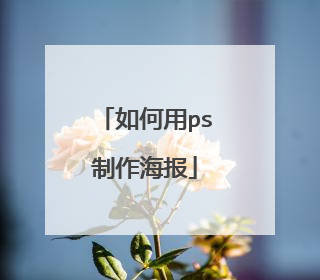
如何用ps做海报
1、海报首先要决定海报的版式即决定长宽比,然后选择一个符合长宽比的背景。 2、用PS打开背景图片之后,复制一个背景图片图层 ,然后新建一个空白图层。3、接下来会用到文字素材,文字可以用ps的文字编辑功能编辑,也可以使用素材文件,这里首先使用素材文件。在空白图层里置入文字素材然后调整位置后确定置入。4、用蒙版的颜色范围蒙版,让文字的白色背景隐去,这样文字就置入海报中了。5、然后选择滤镜,外发光滤镜。让文字更加突出一点。6、主题文字编辑完成之后,在用添加文字的命令添加一些细节文字。 7、最后在加上一些小点(比如飞过的乌鸦)这样海报就完成了。当然这里只是做一个简单的示范,所以只是非常简陋的完成这个作品。
PS怎么做海报呢,这个视频告诉你!
PS怎么做海报呢,这个视频告诉你!

相关推荐
查看更多手稿
相关手稿推荐
热门纹身图案
查看更多手稿






























